win10字体怎么调大小 win10怎样改变字体大小
更新时间:2023-09-28 14:02:13作者:yang
win10字体怎么调大小,随着技术的不断进步,Win10操作系统已成为广大用户的首选,有些用户可能会遇到字体大小不适应的问题,而在Win10中调整字体大小却并不是一件简单的事情。所以我们有必要了解Win10如何调整字体大小,以便更好地适应我们的需求。接下来本文将为大家详细介绍Win10字体调整的方法,帮助大家解决这一困扰。无论是电脑小白还是高手,相信本文都能给大家带来帮助和启示。
步骤如下:
1.在win10系统桌面,点击【菜单】按钮。

2.在打开的菜单界面,点击【设置】选项。
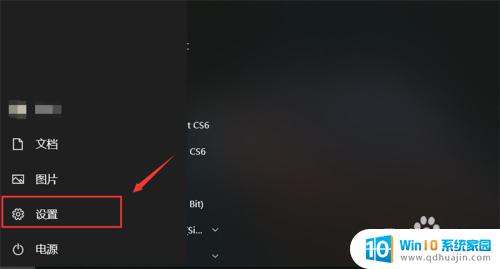
3.然后会进入的设置界面,点击第一个【系统】选项。
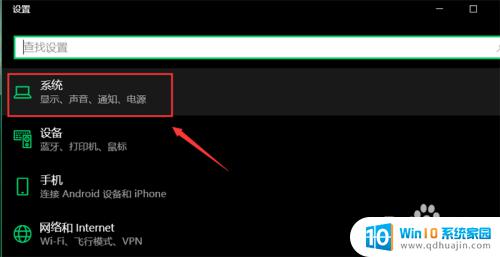
4.然后来到的界面,点击【显示】选项。
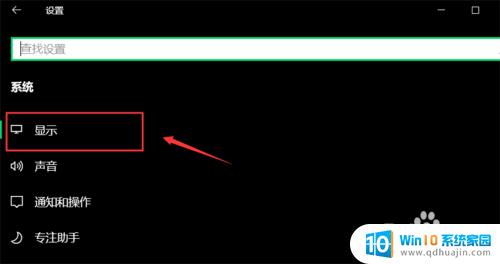
5.然后点击【更改文本、应用等项目的大小】下拉箭头。
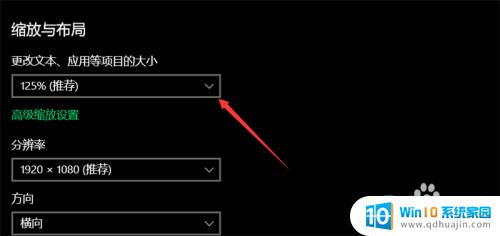
6.在里面选择一个字体的大小比例,然后win10里面的字体大小就会按比例调整好。
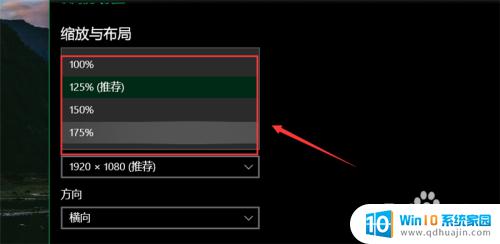
以上是关于如何调整Win10字体大小的全部内容,如果您遇到了相同的问题,可以按照小编的方法来解决。





